iPhone 및 Android 기기에서 WhatsApp 백업을 복원하는 방법
WhatsApp은 여러 국가에서 사용되는 채팅 메신저입니다. 모든 채팅 메신저가 그렇듯, 왓츠앱에는 사랑하는 사람 또는 소중한 친구들과 나눈 추억이 가득하곤 합니다. 그래서 많은 분들이 대화 데이터 백업을 통해 그 동안의 대화를 저장합니다. 그런데 WhatsApp 백업 데이터가 삭제 또는 손실되었다면 어떻게 해야 할까요? 이 글에서는 데이터 복구 프로그램을 사용해 아이폰 및 안드로이드 기기에서 WhatsApp 백업을 하는 방법을 소개합니다.
파트 1: 안드로이드-구글 드라이브를 사용해 왓츠앱 데이터 복구
안드로이드 기기에서 WhatsApp 백업 및 데이터 복구를 위해 사용할 수 있는 첫 번째 방법은 구글 드라이브를 사용하는 방법입니다.
이 방법을 사용하기 위해서는 하나의 조건이 필요합니다. 바로 구글 드라이브에 등록된 번호와 왓츠앱에서 사용하는 번호가 동일해야 한다는 점입니다. 만약 두 계정의 번호가 같다면, 데이터를 구글 드라이브에 백업한 후 왓츠앱을 삭제한 후 재다운로드 받아 로그인을 할 때에 데이터를 백업해 둔 구글 드라이브와 연동하면 자동으로 이전 계정에 있던 데이터를 그대로 새로운 애플리케이션에서 사용할 수 있습니다. 이 방법을 통해 별도의 프로그램 또는 소프트웨어 설치 없이 데이터를 새로운 기기에서 백업할 수 있습니다. 하지만 손실된 데이터의 백업은 어렵다는 단점을 가집니다. 자세한 사용 방법은 다음과 같습니다.
사용 방법
- 앱을 실행한 후 설정에 들어가 ‘대화’ 메뉴에 들어갑니다.
- ‘대화’에서 ‘대화 백업’을 클릭합니다.
- 구글 드라이브와 연동되어 있는 상태에서 백업을 합니다.
- 앱을 삭제한 후 재 설치한 후 복원을 선택해 대화 내용을 불러올 수 있습니다.
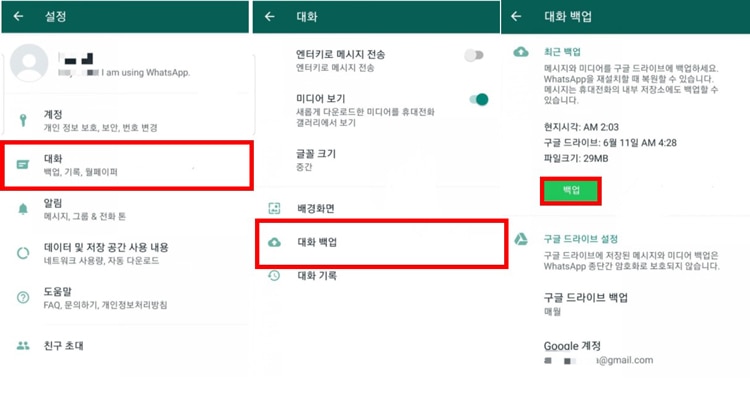
파트 2: 아이폰-iCloud 사용해 왓츠앱 데이터 복구
아이폰 기기에서 WhatsApp 백업 및 데이터 복구를 위해 사용할 수 있는 방법으로 아이클라우드를 사용하는 방법이 있습니다.
파트 1에서 설명한 것과 동일한 방법이지만 아이폰을 사용하는 유저들은 애플리케이션이 구글 드라이브가 아닌 아이클라우드와 연동되기 때문에 아이클라우드를 사용해 데이터 백업, 데이터 복구를 시도할 수 있습니다. 데이터가 옮겨지는 과정은 앞서 언급한 것과 같이 애플리케이션의 삭제와 재설치를 통해 가능합니다. 이 파트에서는 데이터를 백업하는 과정을 조금 더 자세히 사진과 함께 설명해드리도록 하겠습니다.
사용 방법
- '파트 1'과 동일하게 데이터 백업을 진행합니다.
- 앱을 재설치 후 실행하면 다음과 같은 인증 프로세스를 진행합니다.
- 인증이 완료되면 ‘icloud에서 복원’이라는 화면이 나타납니다. 우측의 ‘복원’을 클릭합니다.
- 대화 기록이 복원되는 것을 대화창에서 확인할 수 있습니다.
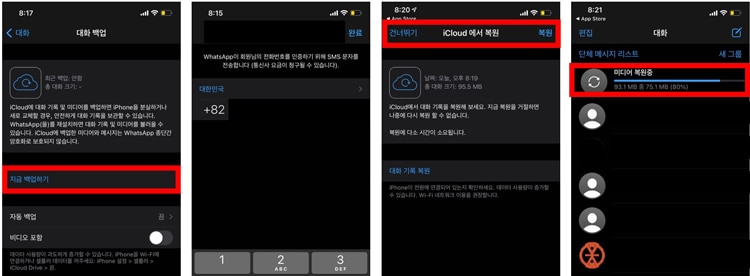
파트 3: Dr.Fone-WhatsApp 전송 기능을 사용해 왓츠앱 데이터 복구
마지막으로 소개해 드릴 방법은 Dr. Fone-WhatsApp 전송 프로그램을 사용하는 방법입니다.
기기를 변경하게 되면 동일한 계정의 WhatsApp에 로그인하게 되더라도 이전 대화는 자동으로 전송되지 않습니다. 앞서 소개해 드린 구글 드라이브 또는 아이 클라우드를 사용해 데이터를 백업할 수 있지만, 안드로이드에서 iOS 기기로 또는 iOS 기기에서 안드로이드 기기로 기기를 변경하게 될 경우 두 방법을 사용할 수 없어 데이터를 불러올 수 없습니다.

Dr.Fone - WhatsApp 전송
WhatsApp 앱을 제거하지 않고 WhatsApp 백업 복원
- WhatsApp 백업 및 복원의 효율적이고 간단하며 안전한 수단입니다.
- Google 드라이브에서 iPhone으로 WhatsApp 백업을 복원하는 대안.
- iOS / Android에서 모든 iPhone / iPad / Android 장치로 WhatsApp 데이터를 전송합니다.
- iPhone 및 iPad의 모든 모델과 1000 개 이상의 Android 휴대폰과 완벽하게 호환됩니다.
- 완전히 개인적이고 안전합니다. 기밀은 밀봉 된 상태로 유지됩니다.
Dr.Fone - WhatsApp 전송 기능을 사용하면 이러한 고민을 해결할 수 있습니다. 사용하는 기기가 아이폰이던 안드로이드 기기이던 데이터를 Dr. Fone을 사용해 전송하면 사용자의 대화 내역 및 채팅 목록을 그대로 새 기기에 전송할 수 있습니다. 사용 방법 역시 간단하며 비즈니스 채팅의 전송 역시 가능해 사업 목적으로 해당 메신저를 사용하고 있다고 하더라도 소중한 대화 내역을 손쉽게 보관할 수 있다는 장점을 가집니다. 왓츠앱을 제외하고도 LINE, Kik, Viber, Wechat 등과 같은 여러 나라에서 상용되는 메신저의 대화 내역을 백업 및 복구할 수 있습니다. 상세한 사용 방법은 다음과 같습니다.
사용 방법:
단계 1: [공식] Dr.Fone-iOS / Android WhatsApp 전송, 백업 및 복원 (wondershare.kr)에 접속하여 프로그램을 다운로드 및 실행합니다.
단계 2: 프로그램을 실행한 후 화면 오른쪽의 ‘WhatsApp 전송’ 기능을 선택합니다. 다운로드에 시간이 소요될 수 있습니다.

단계 3: 다운로드가 완료되면 어떤 전송 방식을 사용할 것인지 선택할 수 있는 화면이 나타납니다. 기기간 데이터 전송, 백업 등 다양한 기능을 확인할 수 있습니다. 왓츠앱 메시지 백업 기능을 클릭하여 백업을 시작합니다.
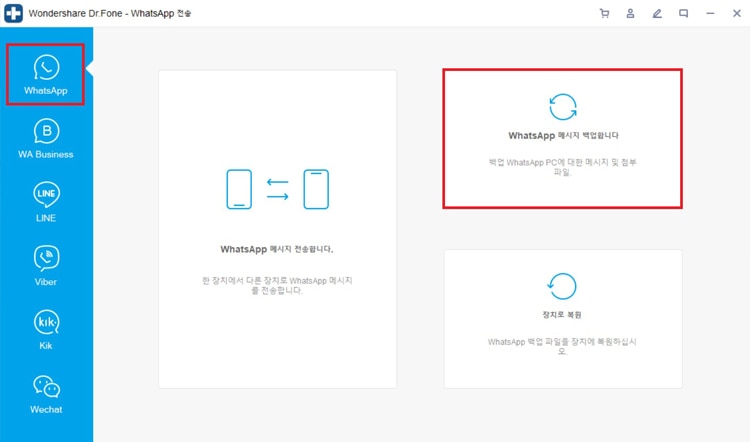
단계 4: 백업을 완료하면 목록에서 백업된 기기를 확인할 수 있습니다.
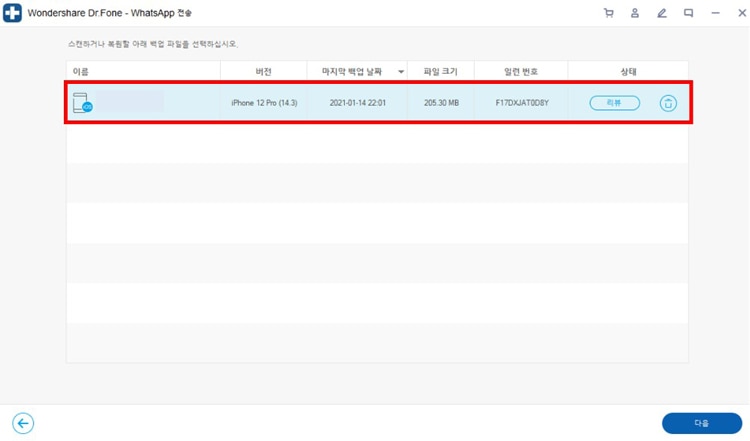
단계 5: 다시 3번의 화면으로 돌아가 ‘장치로 복원’ 기능을 사용해 데이터를 백업합니다.
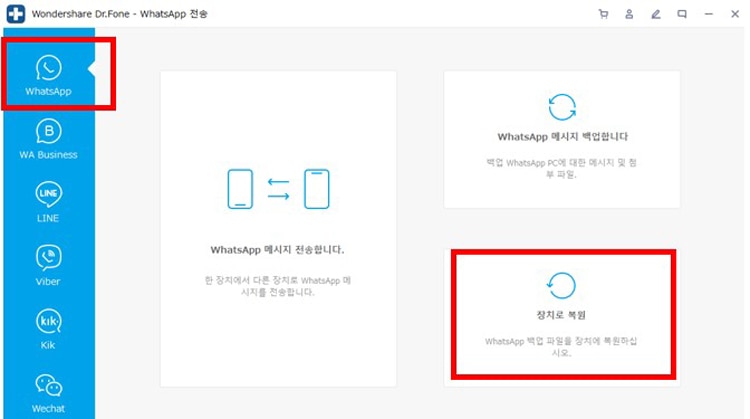
단계 6: 복원을 클릭해 백업을 완료합니다.
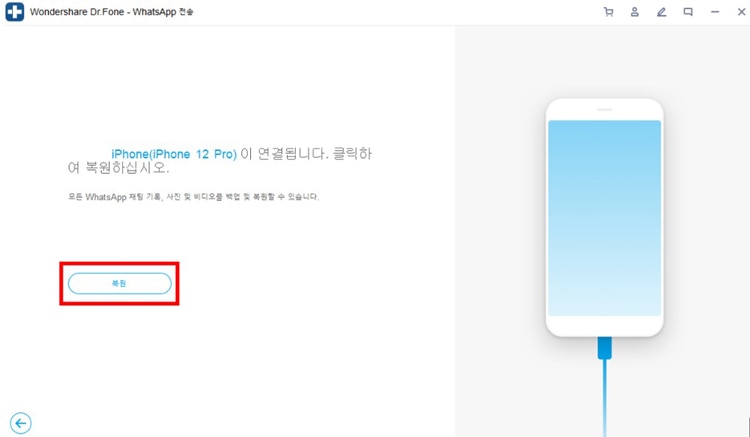
마무리
이상으로 아이폰 및 안드로이드 기기에서 왓츠앱 백업을 복원하는 방법, 데이터 백업 방법에 대해 소개했습니다. 세 가지 방법 모두 어렵지 않아 쉽게 사용해 볼 수 있습니다. 만약 다양한 체제를 기반으로 하는 기기를 사용하신다면 마지막으로 추천해 드린 Dr.Fone - WhatsApp 전송 프로그램을 추천합니다. 다양한 체제에서의 사용을 지원하는 만큼 편리한 사용이 가능합니다.


















Bhavya Kaushik
contributor Editor
Comment(s)